- Część 1. Jak wyczyścić pamięć podręczną YouTube na iPhonie poprzez ponowną instalację
- Część 2. Jak wyczyścić pamięć podręczną YouTube na iPhonie poprzez odciążanie
- Część 3. Jak wyczyścić pamięć podręczną YouTube na iPhonie za pomocą FoneLab iPhone Cleaner
- Część 4. Często zadawane pytania dotyczące czyszczenia pamięci podręcznej YouTube na iPhonie
Z łatwością usuń całą zawartość i ustawienia na iPhonie, iPadzie lub iPodzie całkowicie i trwale.
- Usuń niepotrzebne pliki z iPhone'a
- Wyczyść pamięć podręczną iPada
- Wyczyść pliki cookie iPhone Safari
- Wyczyść pamięć podręczną iPhone'a
- Wyczyść pamięć iPada
- Wyczyść historię iPhone Safari
- Usuń kontakty z iPhone'a
- Usuń iCloud Backup
- Usuń wiadomości e-mail z telefonu iPhone
- Usuń iPhone WeChat
- Usuń iPhone WhatsApp
- Usuń wiadomości z iPhone'a
- Usuń zdjęcia z iPhone'a
- Usuń listę odtwarzania z iPhone'a
- Usuń kod ograniczeń iPhone'a
Jak wyczyścić pamięć podręczną YouTube na iPhonie: najlepszy samouczek
 Zaktualizowane przez Lisa Ou / 03 kwietnia 2023 14:20
Zaktualizowane przez Lisa Ou / 03 kwietnia 2023 14:20Wyczyszczenie pamięci podręcznej w aplikacjach pomaga uzyskać szybszy dostęp do danych. Ale może to również powodować proste problemy lub błędy w aplikacji. Na przykład aplikacja YouTube ciągle się zawiesza lub uruchamia ponownie. Zaleca się wyczyszczenie pamięci podręcznej wspomnianej aplikacji. Ale jak możesz to zrobić na iPhonie? Cóż, to nie jest takie trudne. Być może już sprawdziłeś aplikację, ale nie widziałeś opcji czyszczenia pamięci podręcznych. W takim przypadku ten post zawiera inne strategie. Przewiń w dół, aby uzyskać więcej informacji.
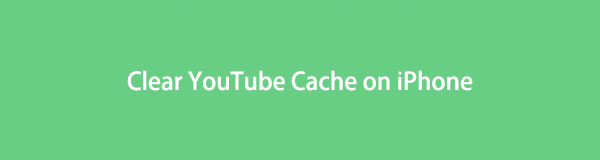

Lista przewodników
- Część 1. Jak wyczyścić pamięć podręczną YouTube na iPhonie poprzez ponowną instalację
- Część 2. Jak wyczyścić pamięć podręczną YouTube na iPhonie poprzez odciążanie
- Część 3. Jak wyczyścić pamięć podręczną YouTube na iPhonie za pomocą FoneLab iPhone Cleaner
- Część 4. Często zadawane pytania dotyczące czyszczenia pamięci podręcznej YouTube na iPhonie
FoneLab iPhone Cleaner to najlepszy program do czyszczenia danych iOS, który może łatwo usunąć całą zawartość i ustawienia lub określone dane na iPhonie, iPadzie lub iPodzie Touch.
- Wyczyść niechciane dane z iPhone'a, iPada lub iPoda touch.
- Szybkie usuwanie danych dzięki jednorazowemu nadpisywaniu, co pozwala zaoszczędzić czas na mnóstwo plików danych.
- Jest bezpieczny i łatwy w użyciu.
Część 1. Jak wyczyścić pamięć podręczną YouTube na iPhonie poprzez ponowną instalację
Ponowna instalacja aplikacji YouTube to najszybszy sposób na usunięcie z niej pamięci podręcznej. Po odinstalowaniu aplikacji dane telefonu i pamięć podręczna zostaną usunięte razem. W tym przypadku też możesz zwolnij trochę miejsca w telefonie. Ponadto po ponownym pobraniu będziesz mieć zaktualizowaną i najnowszą wersję YouTube. Z tego powodu możesz korzystać z nowych funkcji aplikacji i czerpać z niej większą przyjemność.
Czy chcesz ponownie zainstalować YouTube na swoim iPhonie, aby wyczyścić jego pamięć podręczną? Przewiń w dół, aby zobaczyć szczegółowe instrukcje.
Krok 1Na głównym ekranie iPhone'a znajdź aplikację YouTube wśród wszystkich aplikacji. Następnie musisz długo nacisnąć ikonę YouTube, a u góry aplikacji pojawią się informacje lub wybory. Najlepiej byłoby dotknąć Usuń aplikację przycisk u góry głównego interfejsu byłby najlepszy. W takim przypadku telefon odinstaluje lub usunie aplikację.
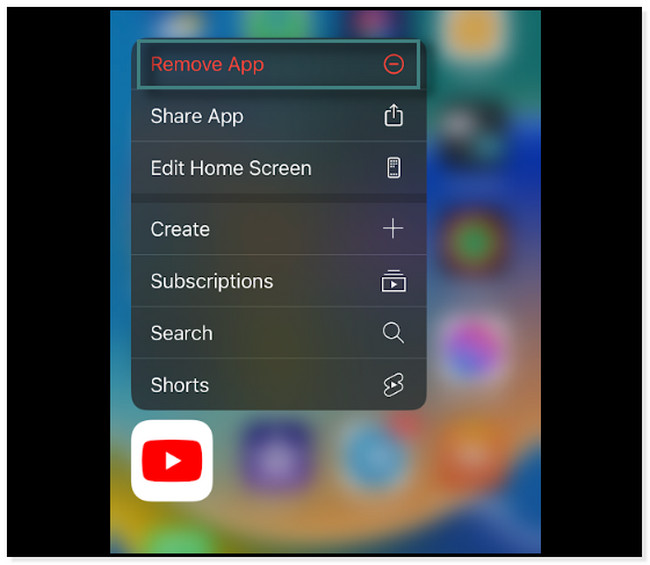
Krok 2Podłącz telefon do dowolnego łącza internetowego. Aby ponownie pobrać aplikację YouTube na iPhone'a, przejdź do App Store. Później wpisz YouTube na pasku wyszukiwania. Zobaczysz powiązane wyniki z aplikacją. Wszystko, co możesz zrobić, to zlokalizować aplikację i dotknąć Get przycisk. App Store będzie wymagać od Ciebie wprowadzenia Hasła powiązanego z nim identyfikatora Apple ID ze względów bezpieczeństwa. Wpisz wymagane informacje i dotknij Do pobrania w prawym górnym rogu aplikacji, aby rozpocząć pobieranie YouTube.
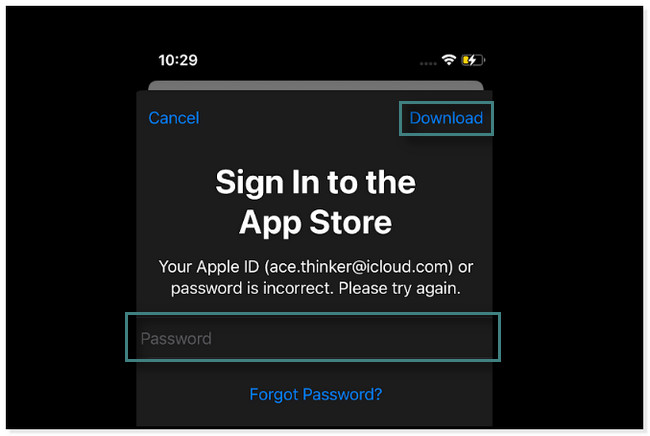
Krok 3Sklep Play pokaże Ci postęp procesu pobierania pod nazwą YouTube. Wszystko, co możesz zrobić, to poczekać, aż zostanie całkowicie zrobione. Następnie aplikacja nie będzie miała pamięci podręcznej, ponieważ jest to zaktualizowana wersja.
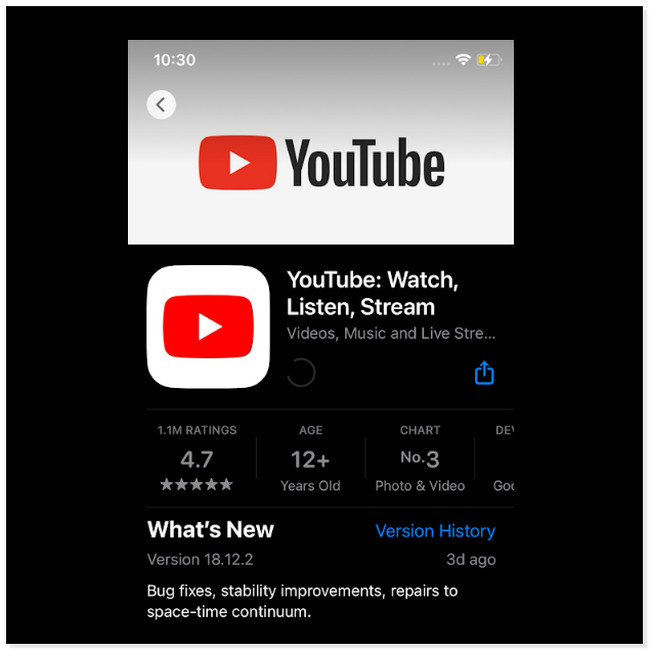
FoneLab iPhone Cleaner to najlepszy program do czyszczenia danych iOS, który może łatwo usunąć całą zawartość i ustawienia lub określone dane na iPhonie, iPadzie lub iPodzie Touch.
- Wyczyść niechciane dane z iPhone'a, iPada lub iPoda touch.
- Szybkie usuwanie danych dzięki jednorazowemu nadpisywaniu, co pozwala zaoszczędzić czas na mnóstwo plików danych.
- Jest bezpieczny i łatwy w użyciu.
Część 2. Jak wyczyścić pamięć podręczną YouTube na iPhonie poprzez odciążanie
Odciążenie aplikacji oznacza usunięcie aplikacji, ale zachowanie jej danych. Jest to technika, której używają niektórzy ludzie, gdy zabraknie miejsca na ich iPhone'ach. App Store ma tę funkcję, która automatycznie usuwa aplikacje nie używałeś przez jakiś czas Po odciążeniu aplikacji oznacza to tylko jej usunięcie, w tym jej pamięć podręczną. Ale po ponownej instalacji aplikacji nadal będziesz widzieć te same dane. W takim przypadku możesz dowiedzieć się, jak wyczyścić pamięć podręczną YouTube za pomocą poniższej funkcji.
Krok 1Idź do Ustawienia or Sprzęt ikona urządzenia iPhone. Następnie zobaczysz wiele sekcji umożliwiających dostosowanie telefonu. Wszystko, na co musisz spojrzeć, to tzw Ogólne Ikona. Przewiń w dół, aż go znajdziesz, a następnie stuknij go.
Krok 2Wewnątrz Ogólne przewiń w dół i znajdź plik iPhone Storage Sekcja. W takim przypadku zobaczysz aplikacje na swoim iPhonie, w tym ich miejsce do przechowywania.
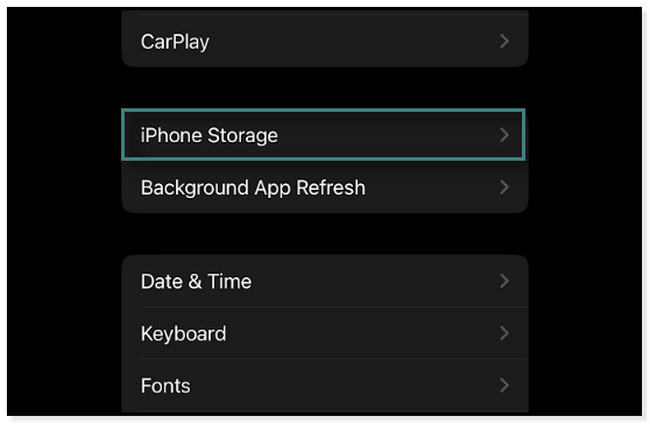
Krok 3Znajdź aplikację YouTube wśród wszystkich aplikacji dostępnych na ekranie. Następnie zobaczysz informacje o danych dla niego. W takim przypadku zobaczysz tzw Odłóż aplikację opcja. Dotknij go, a telefon ostrzeże Cię o procesie, który wykonasz. Następnie dotknij Odłóż aplikację ponownie, aby potwierdzić czynność.
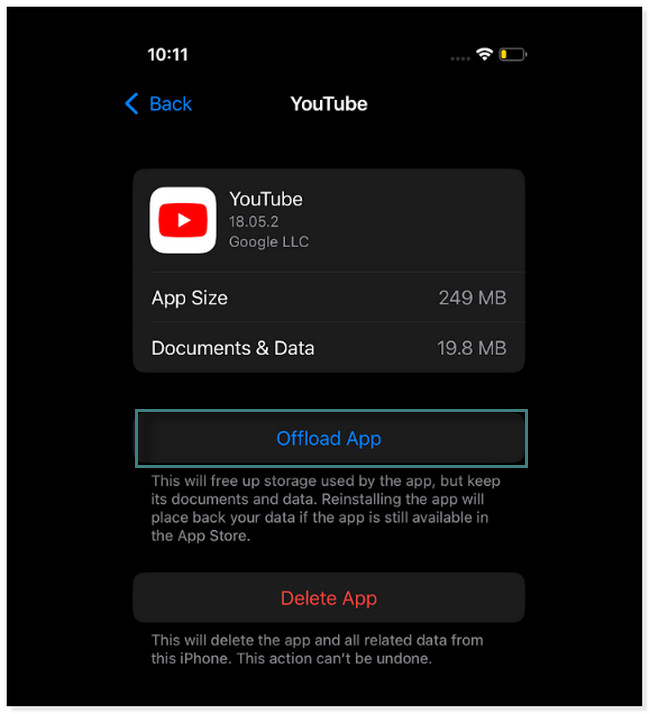
Czy chcesz użyć narzędzia do wyczyszczenia pamięci podręcznej w YouTube? Poniżej znajduje się najbezpieczniejsze oprogramowanie, którego możesz użyć. Pójść dalej.
Część 3. Jak wyczyścić pamięć podręczną YouTube na iPhonie za pomocą FoneLab iPhone Cleaner
Narzędzie do czyszczenia iPhone'a FoneLab to najlepsze oprogramowanie dla komputerów do czyszczenia pamięci podręcznej YouTube na iPhone'ach. Może zwolnić miejsce na iPhonie przez usuwanie niepotrzebnych plików, niechciane aplikacje, pliki, zdjęcia itp. Poza tym może pomóc trwale usunąć wszystkie dane z iPhone'a. W takim przypadku nie można ich już odzyskać. Co więcej, może również usunąć twoje prywatne dane.
Możesz dowiedzieć się więcej o tym narzędziu. Ale tym razem poniższe kroki skupią się na usunięciu pamięci podręcznej YouTube na iPhonie. Przewiń w dół.
FoneLab iPhone Cleaner to najlepszy program do czyszczenia danych iOS, który może łatwo usunąć całą zawartość i ustawienia lub określone dane na iPhonie, iPadzie lub iPodzie Touch.
- Wyczyść niechciane dane z iPhone'a, iPada lub iPoda touch.
- Szybkie usuwanie danych dzięki jednorazowemu nadpisywaniu, co pozwala zaoszczędzić czas na mnóstwo plików danych.
- Jest bezpieczny i łatwy w użyciu.
Krok 1Pobierz FoneLab iPhone Cleaner na swój komputer. Wystarczy, że klikniesz Darmowe pobieranie przycisk po lewej stronie głównego interfejsu. Możesz przełączyć się na wersję Windows lub Mac, w zależności od preferencji. Następnie skonfiguruj go na swoim komputerze, a następnie zainstaluj. Proces potrwa tylko kilka sekund.
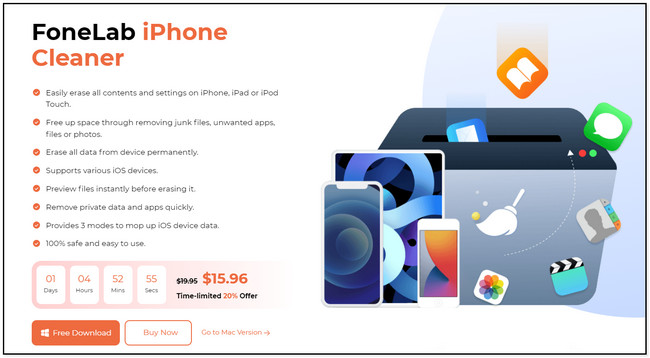
Krok 2Narzędzie natychmiast powiadomi Cię, że musisz podłączyć telefon do komputera. Aby to zrobić, możesz użyć kabla. Stuknij w Zaufaj temu komputerowi na telefonie, aby umożliwić narzędziu dostęp do plików. Później zobaczysz nazwę swojego iPhone'a po lewej stronie narzędzia. Oznacza to tylko, że proces łączenia się powiódł.
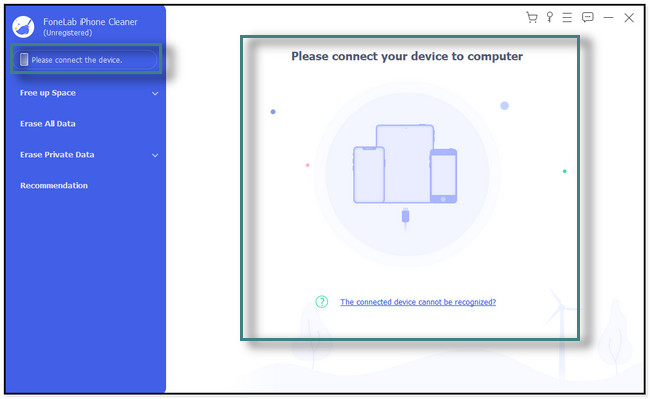
Krok 3Po lewej stronie narzędzia zobaczysz wiele opcji. Zlokalizuj Zwolnij miejsce opcję i kliknij przycisk Usuń niepotrzebne pliki przycisk pod nim. Po kliknięciu oprogramowanie automatycznie przeskanuje pamięć podręczną każdej aplikacji w telefonie. Wszystko, co możesz zrobić, to poczekać, aż proces skanowania zostanie zakończony.
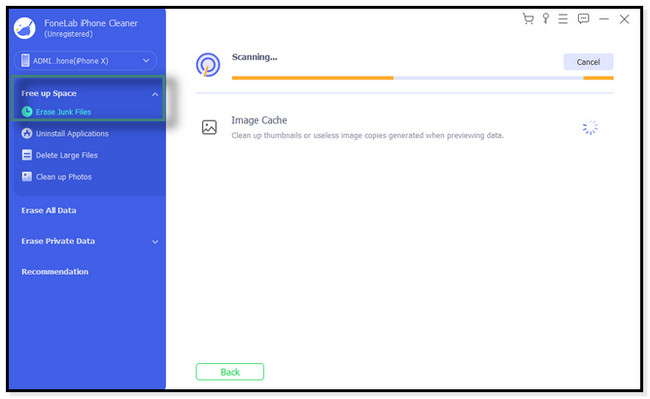
Krok 4Po prawej stronie narzędzia zobaczysz ból dostępny w telefonie. Pokaże Ci każdą ze swoich aplikacji, w tym YouTube. Sprawdź Pudełko po ich prawej stronie i kliknij wymazać przycisk, aby usunąć je w telefonie. Możesz tylko poczekać, aż proces się zakończy, czyszcząc lub czyszcząc telefon. Następnie bezpiecznie odłącz iPhone'a, wysuwając go prawidłowo. W takim przypadku komputer nie spowoduje żadnych błędów w telefonie.
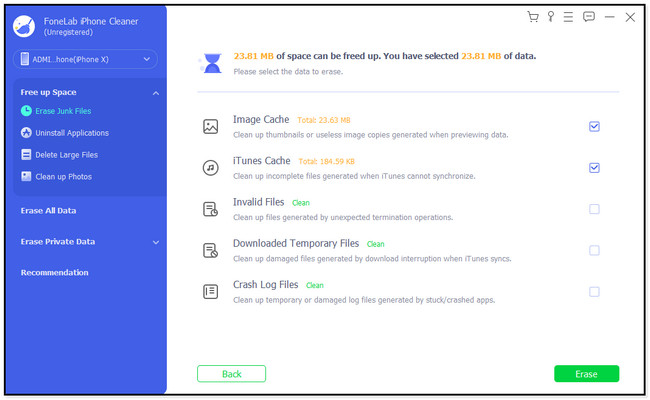
FoneLab iPhone Cleaner to najlepszy program do czyszczenia danych iOS, który może łatwo usunąć całą zawartość i ustawienia lub określone dane na iPhonie, iPadzie lub iPodzie Touch.
- Wyczyść niechciane dane z iPhone'a, iPada lub iPoda touch.
- Szybkie usuwanie danych dzięki jednorazowemu nadpisywaniu, co pozwala zaoszczędzić czas na mnóstwo plików danych.
- Jest bezpieczny i łatwy w użyciu.
Część 4. Często zadawane pytania dotyczące czyszczenia pamięci podręcznej YouTube na iPhonie
1. Jak wyczyścić pamięć podręczną aplikacji YouTube na iPhone'a?
Na iPhonie nie można wyczyścić pamięci podręcznej za pomocą YouTube aplikacja. Możesz skorzystać tylko z wyżej wymienionych sposobów. Możesz to jednak zrobić również w aplikacji YouTube na Androida. Musisz tylko długo nacisnąć YouTube aplikację i dotknij Informacje o aplikacji przycisk. Później wybierz Wykorzystanie pamięci masowej sekcji, a zobaczysz dostępną pamięć podręczną w telefonie. Stuknij w Cache przycisk w dolnych opcjach.
2. Dlaczego YouTube nie działa na iPhone'ach?
Gdy YouTube nie działa, istnieje wiele powodów, dla których tak się dzieje. Może to być spowodowane tym, że YouTube nie działa. W takim przypadku musisz zapytać kogoś korzystającego z YouTube, czy masz ten sam problem. Poza tym aplikacja wymaga aktualizacji lub odświeżenia poprzez wyczyszczenie pamięci podręcznej telefonu. Ponadto problemem mogą być również nieprawidłowe dane i czas telefonu, więc musisz to sprawdzić.
3. Jak wyczyścić pamięć podręczną YouTube z Chrome?
Otwórz Chrom aplikację na swoim iPhonie. U dołu ekranu dotknij ikony Więcej przycisk. Zobaczysz Historia przycisk. Dotknij go i wybierz Wyczyść dane przeglądania przycisk. Upewnij się, że zaznaczyłeś pole obok Pliki cookie, dane witryn oraz obrazy i pliki zapisane w pamięci podręcznej guziki. Później dotknij Wyczyść dane przeglądania przycisk.
Nie będziesz mieć teraz trudności z wyczyszczeniem pamięci podręcznej YouTube. To dzięki łatwym metodom tego posta. Poza tym możesz skorzystać z najlepszej aplikacji, jaką jest Narzędzie do czyszczenia iPhone'a FoneLab. Pobierz aplikację, aby uzyskać więcej informacji i poznaj ją!
FoneLab iPhone Cleaner to najlepszy program do czyszczenia danych iOS, który może łatwo usunąć całą zawartość i ustawienia lub określone dane na iPhonie, iPadzie lub iPodzie Touch.
- Wyczyść niechciane dane z iPhone'a, iPada lub iPoda touch.
- Szybkie usuwanie danych dzięki jednorazowemu nadpisywaniu, co pozwala zaoszczędzić czas na mnóstwo plików danych.
- Jest bezpieczny i łatwy w użyciu.
